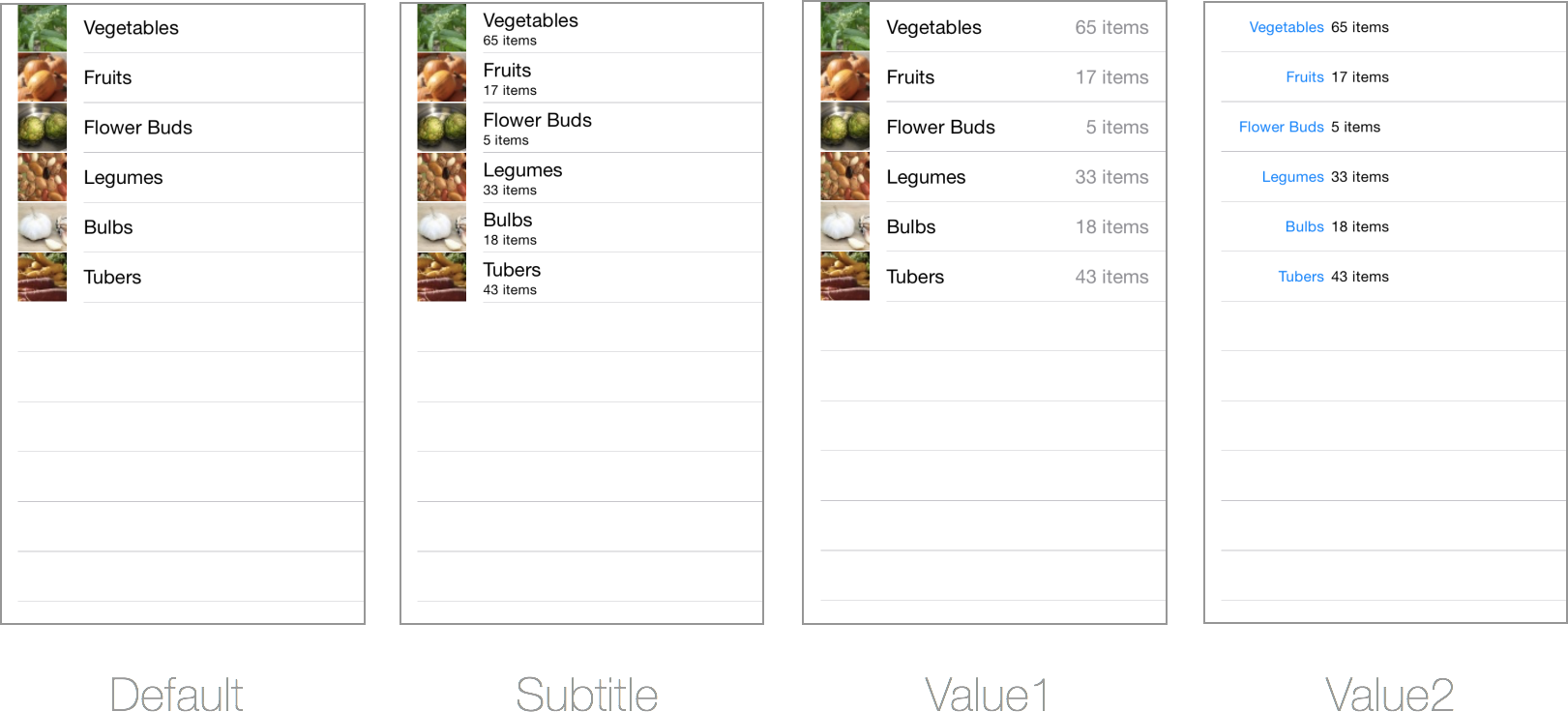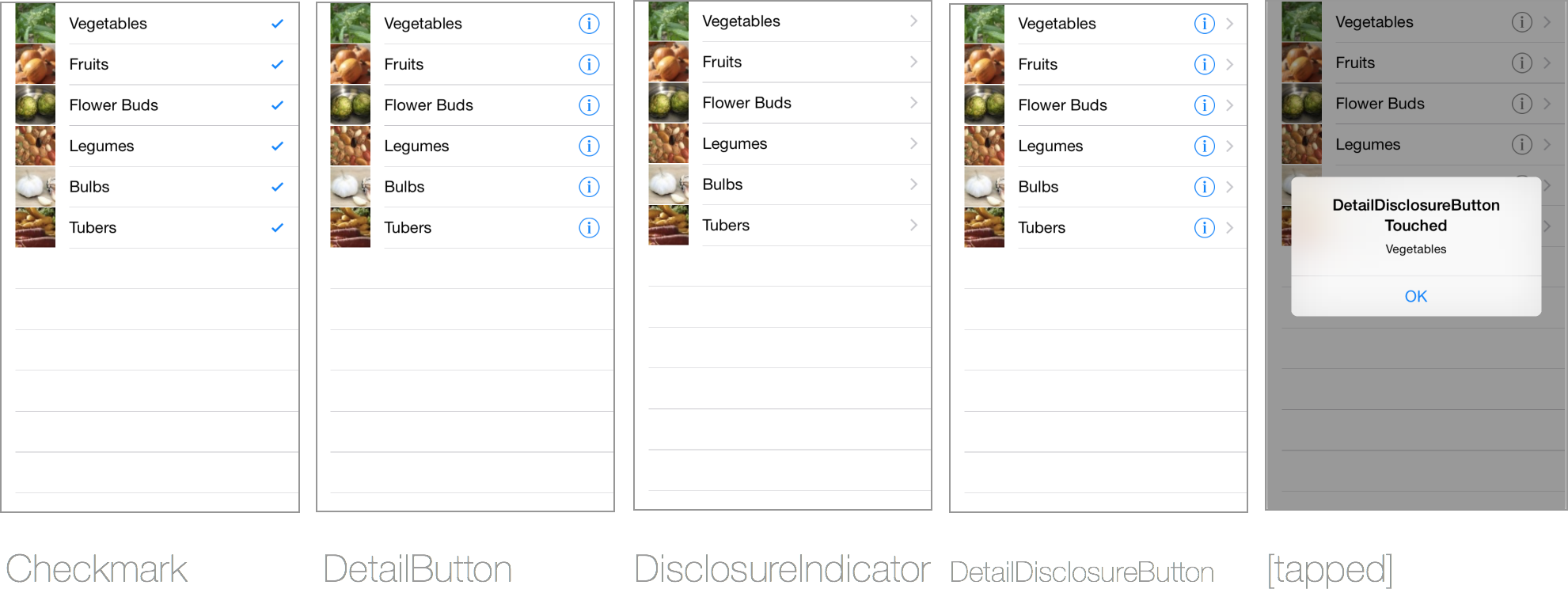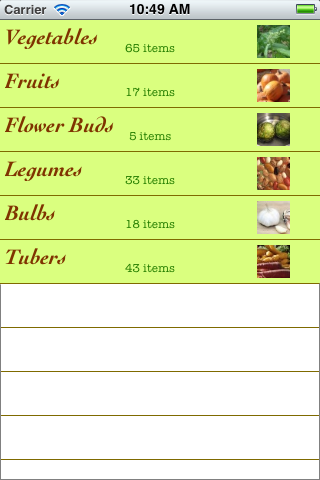Nuta
Dostęp do tej strony wymaga autoryzacji. Możesz spróbować zalogować się lub zmienić katalogi.
Dostęp do tej strony wymaga autoryzacji. Możesz spróbować zmienić katalogi.
Najprostszym sposobem zmiany wyglądu tabeli jest użycie innego stylu komórki. Możesz zmienić styl komórki używany podczas tworzenia każdej komórki w metodzie UITableViewSourceGetCell .
Style komórki
Istnieją cztery wbudowane style:
- Wartość domyślna — obsługuje element
UIImageView. - Podtytuł — obsługuje podtytuł
UIImageViewi . - Value1 — wyrównany do prawej podtytuł, obsługuje element
UIImageView. - Value2 — tytuł jest wyrównany do prawej, a podtytuł jest wyrównany do lewej (ale bez obrazu).
Te zrzuty ekranu pokazują, jak wygląda każdy styl:
Przykładowa tabela CellDefaultTable zawiera kod do utworzenia tych ekranów. Styl komórki jest ustawiany w konstruktorze UITableViewCell w następujący sposób:
cell = new UITableViewCell (UITableViewCellStyle.Default, cellIdentifier);
//cell = new UITableViewCell (UITableViewCellStyle.Subtitle, cellIdentifier);
//cell = new UITableViewCell (UITableViewCellStyle.Value1, cellIdentifier);
//cell = new UITableViewCell (UITableViewCellStyle.Value2, cellIdentifier);
Następnie można ustawić obsługiwane właściwości stylu komórki:
cell.TextLabel.Text = tableItems[indexPath.Row].Heading;
cell.DetailTextLabel.Text = tableItems[indexPath.Row].SubHeading;
cell.ImageView.Image = UIImage.FromFile("Images/" + tableItems[indexPath.Row].ImageName); // don't use for Value2
Akcesoria
Komórki mogą mieć następujące akcesoria dodane z prawej strony widoku:
- Znacznik wyboru — może służyć do wskazywania wielokrotnego zaznaczenia w tabeli.
- DetailButton — reaguje na dotyk niezależnie od pozostałej części komórki, umożliwiając jej wykonywanie innej funkcji dotykania samej komórki (np. otwarcie okna podręcznego lub nowego okna, które nie jest częścią stosu
UINavigationController). - DisclosureIndicator — zwykle używany do wskazywania, że dotknięcie komórki spowoduje otwarcie innego widoku.
- DetailDisclosureButton — kombinacja elementów
DetailButtoniDisclosureIndicator.
Wygląda to następująco:
Aby wyświetlić jedno z tych akcesoriów, można ustawić Accessory właściwość w metodzie GetCell :
cell.Accessory = UITableViewCellAccessory.Checkmark;
//cell.Accessory = UITableViewCellAccessory.DisclosureIndicator;
//cell.Accessory = UITableViewCellAccessory.DetailDisclosureButton; // implement AccessoryButtonTapped
//cell.Accessory = UITableViewCellAccessory.None; // to clear the accessory
Po wyświetleniu DetailButton elementu lub DetailDisclosureButton należy również przesłonić AccessoryButtonTapped element , aby wykonać jakąś akcję po dotknięciu.
public override void AccessoryButtonTapped (UITableView tableView, NSIndexPath indexPath)
{
UIAlertController okAlertController = UIAlertController.Create ("DetailDisclosureButton Touched", tableItems[indexPath.Row].Heading, UIAlertControllerStyle.Alert);
okAlertController.AddAction(UIAlertAction.Create("OK", UIAlertActionStyle.Default, null));
owner.PresentViewController (okAlertController, true, null);
tableView.DeselectRow (indexPath, true);
}
Przykład cellAccessoryTable przedstawia przykład użycia akcesoriów.
Separatory komórek
Separatory komórek to komórki tabeli używane do oddzielania tabeli. Właściwości są ustawiane w tabeli.
TableView.SeparatorColor = UIColor.Blue;
TableView.SeparatorStyle = UITableViewCellSeparatorStyle.DoubleLineEtched;
Istnieje również możliwość dodania efektu rozmycia lub vibrancy do separatora:
// blur effect
TableView.SeparatorEffect =
UIBlurEffect.FromStyle(UIBlurEffectStyle.Dark);
//vibrancy effect
var effect = UIBlurEffect.FromStyle(UIBlurEffectStyle.Light);
TableView.SeparatorEffect = UIVibrancyEffect.FromBlurEffect(effect);
Separator może również zawierać zestaw:
TableView.SeparatorInset.InsetRect(new CGRect(4, 4, 150, 2));
Tworzenie niestandardowych układów komórek
Aby zmienić styl wizualizacji tabeli, musisz podać komórki niestandardowe do wyświetlenia. Komórka niestandardowa może mieć różne kolory i układy kontrolek.
Przykład CellCustomTable implementuje podklasę UITableViewCell , która definiuje niestandardowy układ UILabels i z UIImage różnymi czcionkami i kolorami. Wynikowe komórki wyglądają następująco:
Niestandardowa klasa komórek składa się tylko z trzech metod:
- Konstruktor — tworzy kontrolki interfejsu użytkownika i ustawia niestandardowe właściwości stylu (np. twarz czcionki, rozmiar i kolory).
- UpdateCell — metoda
UITableView.GetCellsłużąca do ustawiania właściwości komórki. - LayoutSubviews — ustawianie lokalizacji kontrolek interfejsu użytkownika. W przykładzie każda komórka ma ten sam układ, ale bardziej złożona komórka (szczególnie te o różnych rozmiarach) może wymagać różnych pozycji układu w zależności od wyświetlanej zawartości.
Kompletny przykładowy kod w tabeli CellCustomTable > CustomVegeCell.cs następujący:
public class CustomVegeCell : UITableViewCell {
UILabel headingLabel, subheadingLabel;
UIImageView imageView;
public CustomVegeCell (NSString cellId) : base (UITableViewCellStyle.Default, cellId)
{
SelectionStyle = UITableViewCellSelectionStyle.Gray;
ContentView.BackgroundColor = UIColor.FromRGB (218, 255, 127);
imageView = new UIImageView();
headingLabel = new UILabel () {
Font = UIFont.FromName("Cochin-BoldItalic", 22f),
TextColor = UIColor.FromRGB (127, 51, 0),
BackgroundColor = UIColor.Clear
};
subheadingLabel = new UILabel () {
Font = UIFont.FromName("AmericanTypewriter", 12f),
TextColor = UIColor.FromRGB (38, 127, 0),
TextAlignment = UITextAlignment.Center,
BackgroundColor = UIColor.Clear
};
ContentView.AddSubviews(new UIView[] {headingLabel, subheadingLabel, imageView});
}
public void UpdateCell (string caption, string subtitle, UIImage image)
{
imageView.Image = image;
headingLabel.Text = caption;
subheadingLabel.Text = subtitle;
}
public override void LayoutSubviews ()
{
base.LayoutSubviews ();
imageView.Frame = new CGRect (ContentView.Bounds.Width - 63, 5, 33, 33);
headingLabel.Frame = new CGRect (5, 4, ContentView.Bounds.Width - 63, 25);
subheadingLabel.Frame = new CGRect (100, 18, 100, 20);
}
}
Aby GetCell utworzyć komórkę niestandardową, należy zmodyfikować metodę UITableViewSource :
public override UITableViewCell GetCell (UITableView tableView, NSIndexPath indexPath)
{
var cell = tableView.DequeueReusableCell (cellIdentifier) as CustomVegeCell;
if (cell == null)
cell = new CustomVegeCell (cellIdentifier);
cell.UpdateCell (tableItems[indexPath.Row].Heading
, tableItems[indexPath.Row].SubHeading
, UIImage.FromFile ("Images/" + tableItems[indexPath.Row].ImageName) );
return cell;
}